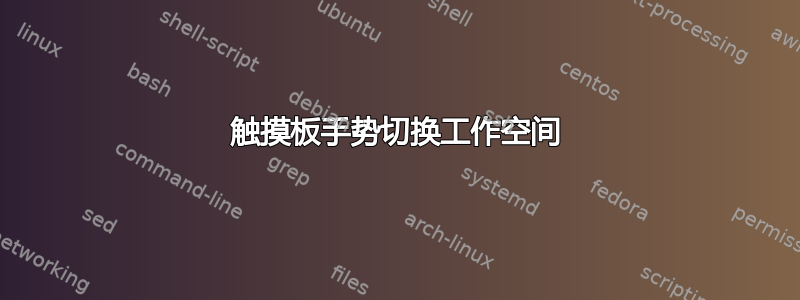
我正在使用 Ubuntu 14.04 LTS。我想知道如何实现三指四指手势来切换工作区和放大缩小等功能。如果任何成员可以发布完整的操作步骤,那将非常有帮助。我在 Google 上搜索,发现一些博客对此进行了解释,但那些博客已经过时,可能无法在 Trusty 上使用。
谢谢
答案1
在较新的系统(Ubuntu 13.10 及更高版本、Arch 等)中,附带的 xorg 输入驱动程序版本不再支持使用 synclient 驱动程序使用手势。但是,有一种解决方法可以实现这一点。请按照以下步骤安装 xorg 输入驱动程序的分叉版本。安装可用的 xserver-xorg-input-synaptics 驱动程序
Ubuntu 13.10、Mint 16 及更高版本
首先下载以下依赖项
sudo apt-get install build-essential libevdev-dev autoconf automake libmtdev-dev xorg-dev xutils-dev libtool
现在,我们需要删除旧驱动程序,以便新驱动程序覆盖它
sudo apt-get remove xserver-xorg-input-synaptics
然后,克隆源并构建新的驱动程序!
git clone https://github.com/felipejfc/xserver-xorg-input-synaptics.git
cd xserver-xorg-input-synaptics/
./autogen.sh
./configure --exec_prefix=/usr
make
sudo make install
完成后,重新启动并确保指针正常工作。Arch Linux
在 Arch 上安装更容易。只需从 AUR 获取包并重新启动!yaourt xf86-input-synaptics-xswipe-git sudo reboot
确保指针在重启后正常工作 设置 xSwipe
首先安装依赖项。sudo apt-get install libx11-guitest-perl
然后启用 SHMConfig 来处理手势。mkdir /etc/X11/xorg.conf.d/
sudo nano /etc/X11/xorg.conf.d/50-synaptics.conf
在文件中填写以下内容并保存!
“输入类”部分
标识符“evdev touchpad catchall”
驱动程序“synaptics”
MatchDevicePath“/dev/input/event*”
MatchIsTouchpad“开启”
选项“协议”“事件”
选项“SHMConfig”“on”
结束部分
现在将 xSwipe 克隆到您选择的位置。
git clone https://github.com/iberianpig/xSwipe.git
并将 eventkey.cfg 文件更改为您最喜欢的手势。忽略 unity 和 cinnnamon 的 ubuntu 和 gnome 部分。并在文件的“其他”部分添加您的手势。
cd xSwipe/
nano eventkey.cfg
现在运行测试:
perl xSwipe.pl
尝试使用不同的手势滑动,如果可以,您现在可以根据环境将脚本添加到启动程序中。添加后,重新启动,您应该可以使用多点触控手势!启用自然滚动(可选)
最后一步是修复 SHMConfig 破坏的滚动。我更喜欢自然(反向)滚动,所以这是必要的。如果您更喜欢传统滚动,则此步骤不是必需的。首先,在您的主目录中创建一个名为 .Xmodmap 的文件 cd ~ nano .Xmodmap
使用以下内容填充文件以启用自然滚动。(注意:在 mint 中,由于某些奇怪的原因,这在系统应用中不起作用,但在 Arch 中它可以正常工作)指针 = 1 2 3 5 4 7 6 8 9 10 11 12
保存文件并重新启动会话。您的触控板现已全部设置完毕!
更新:这似乎会耗费我大约一个小时的电池寿命。为了解决这个问题,我使用参数 -m 30 更改了灵敏度。
答案2
戴尔笔记本电脑无需安装任何额外的驱动软件。
您只需用三根手指双击戴尔触摸板即可切换到上一个工作区。
对于放大和缩小,您可以使用两根手指滚动,就像大多数图像查看器一样。
Dell inspiron 3542 和 Ubuntu 14.04


